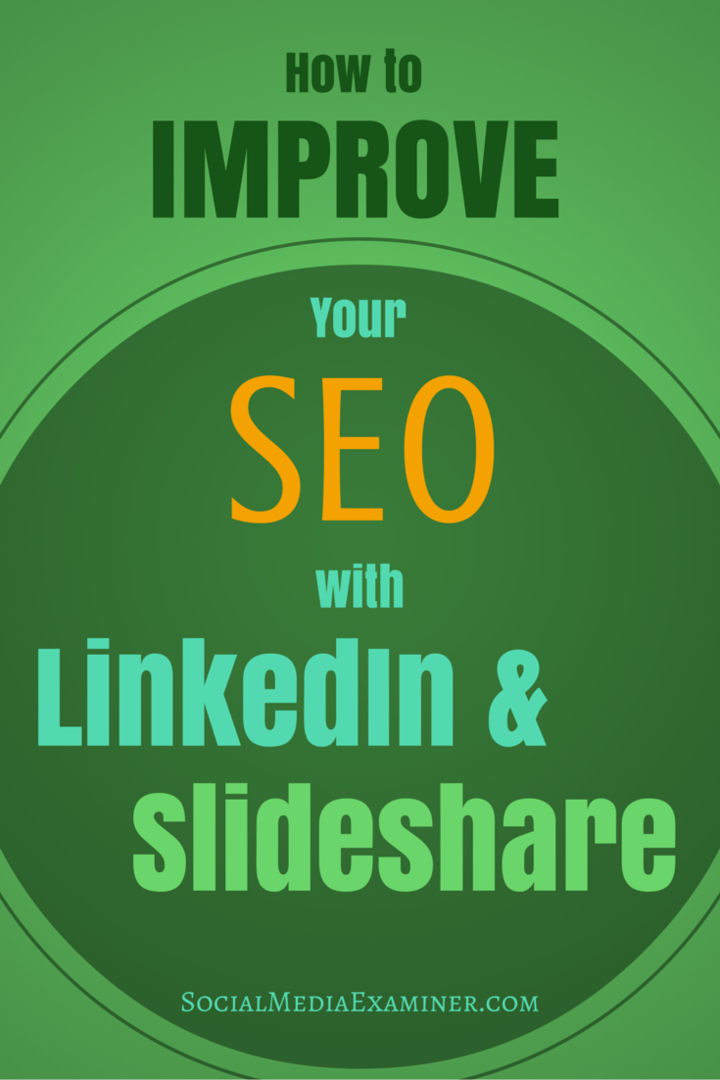Supprimer les anciens points de restauration du système Windows 10 pour libérer de l'espace disque
Microsoft Windows 10 / / March 17, 2020
Dernière mise à jour le

Avec les ordinateurs portables modernes et les SSD de faible capacité, vous devrez peut-être trouver des moyens de gagner de l'espace. Voici comment supprimer les anciens points de restauration pour libérer de l'espace.
L'utilitaire de nettoyage de disque dans Windows 10 vous permet de libérer de l'espace sur votre PC Windows 10. En fait, vous pouvez gagner 20 Go ou plus après une mise à jour majeure. Avec la plupart des ordinateurs portables modernes contenant des SSD de capacité inférieure, vous devrez peut-être trouver d'autres moyens d'augmenter l'espace libre. Voici comment supprimer tous les anciens points de restauration ou tous, sauf les plus récents, pour gagner plus de place sur votre disque.
Remarque: Dans Windows 10, la restauration du système est désactivée par défaut, mais il est facile de l'activer. Pour en savoir plus, lisez notre article: Comment activer et créer un point de restauration système dans Windows 10.
Supprimer tous les anciens points de restauration du système dans Windows 10
Cliquez sur Démarrer et type: restauration du système puis sélectionnez Créer un point de restauration des résultats. Alternativement, si vous avez ajouté ce PC à votre bureau, cliquez avec le bouton droit et sélectionnez Propriétés dans le menu contextuel.
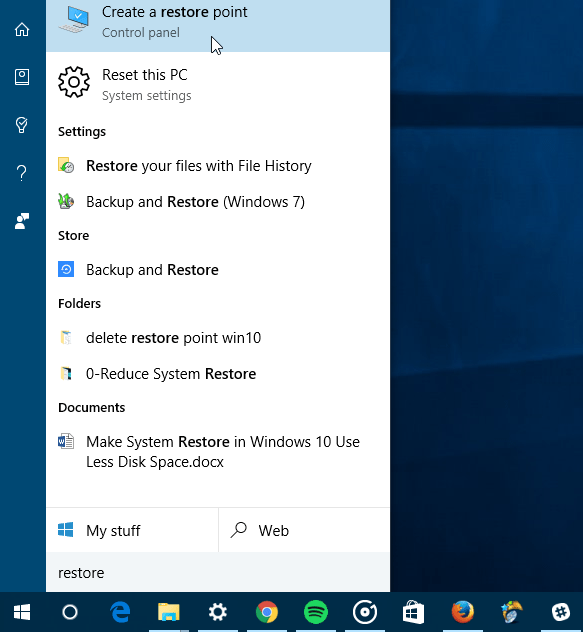
L'étape suivante consiste à cliquer sur Protection du système dans le volet gauche.
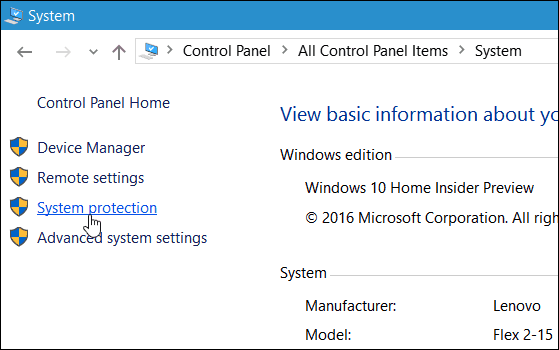
Sélectionnez maintenant votre lecteur local et cliquez sur Configurer.
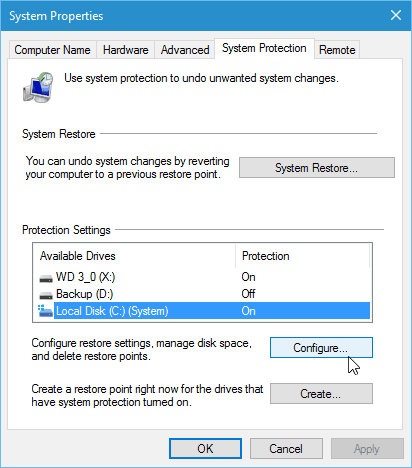
Pour supprimer tous les points de restauration du système, cliquez sur le bouton Supprimer, puis Continuer sur la boîte de dialogue de vérification qui apparaît.
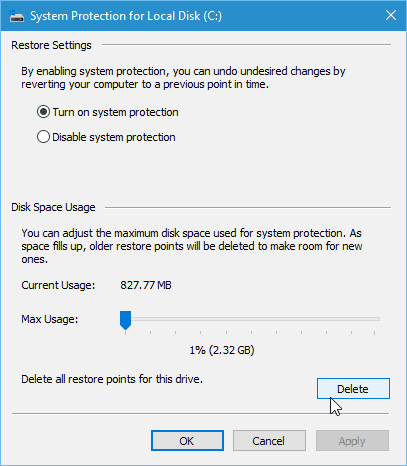
Supprimer tout sauf le point de restauration le plus récent
Vous pouvez également économiser de l'espace en supprimant tous les points de restauration précédents sauf pour le dernier. Pour faire ça, exécuter le nettoyage de disque et après avoir analysé votre disque, sélectionnez Plus d'options languette.
Ensuite, dans la section Restauration du système et clichés instantanés, cliquez sur Nettoyer, puis sur le message de vérification.
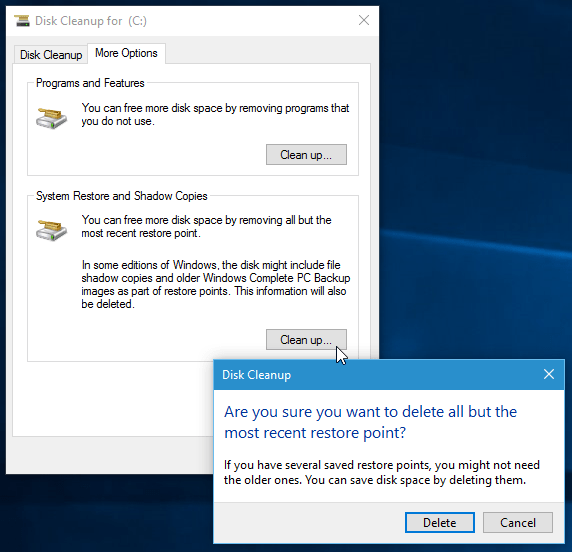
Si vous constatez que vous supprimez beaucoup de points de restauration, vous pouvez consulter notre article: Faire en sorte que la restauration du système dans Windows 10 utilise moins d'espace disque.